Як налаштувати відеопроектор для перегляду в домашньому кінотеатрі
Налаштування a відеопроектор відрізняється від налаштування телевізора. Ось кілька порад, які слід пам’ятати щодо налаштування домашнього кінотеатру.
Все починається з екрану
Перш ніж купити відеопроектор, вирішіть, чи хочете ви відтворити його на екрані чи на стіні. Якщо ви проектуєте на екран, ви повинні придбати свій екран коли ви отримаєте проектор. Більшість пристроїв можна відливати спереду або ззаду, а також на платформі столового типу або стелі. Для розміщення за екраном потрібен екран, сумісний із задньою частиною.
Розміщення проектора
Щоб відтворити зі стелі, покладіть проектор догори дном і прикріпіть його до стельового кріплення. Якщо ви не встановите його догори дном, він переверне зображення. Однак пристрої, сумісні з кріпленням на стелі, мають функцію, яка дозволяє перевернути зображення, щоб спроектувати його правою стороною догори.
Якщо ви встановите проектор за екраном і повернете його ззаду, зображення перевернеться горизонтально. Пристрій, сумісний із заднім розташуванням, включає функцію, яка дозволяє виконувати горизонтальний перемикач на 180 градусів, щоб зображення було правильно орієнтовано ліворуч і праворуч від області перегляду.
Перш ніж врізати стелю та прикрутити стельове кріплення на місце, вам потрібно визначити необхідну відстань проектора до екрана. Необхідна відстань від екрану така ж, як і на підлозі, а не на стелі. Найкраще знайти найкраще місце на столі, яке забезпечить правильну відстань для зображення потрібного вам розміру, а потім використовувати жердину, щоб позначити те саме місце на стелі.
Іншим інструментом, який допоможе розмістити відеопроектор, є діаграма відстаней, включена в посібник користувача. Багато виробників проекторів також мають онлайн-калькулятори відстані, які можна використовувати. Epson і BenQ наведіть два приклади онлайн-калькуляторів відстані.
Якщо ви плануєте встановити відеопроектор на стелю, краще проконсультуватися з установником домашнього кінотеатру. Таким чином, ви можете бути впевнені в належній відстані, куті до екрану та кріпленні на стелі, а також у тому, чи витримає ваша стеля вагу як пристрою, так і кріплення.
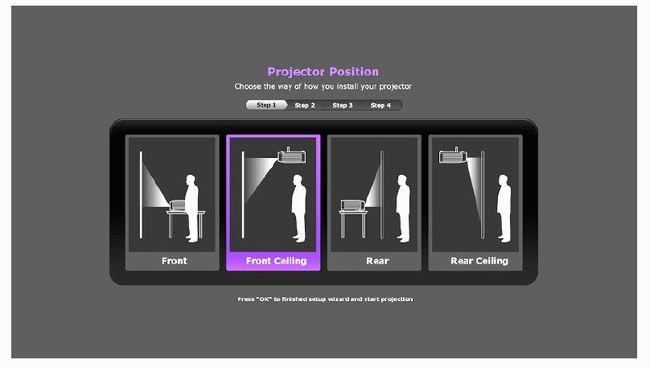
Підключіть джерела й увімкніть
Більшість сучасних проекторів, призначених для домашнього кінотеатру, мають принаймні один HDMI введення і композитне, компонентне відео та монітор ПК входи. Перш ніж робити покупку, переконайтеся, що у вашому пристрої є те, що вам потрібно.
Нижче наведено загальні інструкції щодо підключення вихідних пристроїв, таких як програвач DVD/Blu-ray Disc, відеоігрова консоль, пристрій для потокового мультимедіа, кабельний/супутниковий пристрій, ПК або приймач домашнього кінотеатру:
Після цього першим зображенням, яке ви побачите, буде логотип бренду, а потім повідомлення про те, що проектор шукає активне джерело вхідного сигналу.
Увімкніть одне з підключених джерел. Якщо проектор не може знайти ваше активне джерело, ви також можете вибрати його вручну за допомогою кнопки вибору джерела на дистанційному чи вбудованій системі.
Як тільки пристрій знайде ваше активне джерело, ви знаєте, що він працює. Тепер перейдіть до меню та виберіть розташування проектора (передня, передня стеля, задня або задня стеля), щоб виправити орієнтацію зображення.
Далі налаштуйте проектоване зображення, яке, швидше за все, буде екранним меню пристрою-джерела. Після ввімкнення пристрою використовуйте будь-які вбудовані тестові шаблони, доступні через екранне меню. Найчастіше тестові шаблони мають червоний, зелений або синій екран або сітку, наприклад маленькі білі квадрати з чорними межами або чорні квадрати з білими краями.
Виведення зображення на екран
Тепер вам потрібно розмістити зображення на екрані під потрібним кутом. Якщо проектор стоїть на столі, підніміть або опустіть передню частину пристрою за допомогою регульованої ніжки (або ніжок), розташованої в нижній передній частині. Також можуть бути регульовані ніжки, розташовані ззаду.
Якщо пристрій монтується на стелі, вам доведеться піднятися на сходи та відрегулювати стельове кріплення, щоб він правильно нахилявся до екрана. На додаток до положення та кута, більшість відеопроекторів також забезпечують додаткові інструменти налаштування, наприклад корекція трапецеидального спотворення та зсув лінзи.
- Корекція трапецеидального спотворення забезпечує спосіб переконатися, що сторони зображення максимально наближені до ідеального прямокутника. Іноді кут між проектором і екраном призводить до того, що зображення зверху ширше, ніж знизу, або вище з одного боку, ніж з іншого. За допомогою корекції трапецеидального спотворення можна виправити пропорції зображення. Деякі блоки забезпечують як горизонтальну, так і вертикальну корекцію, а деякі дозволяють лише вертикальну корекцію. У будь-якому випадку результати не завжди ідеальні. Якщо проектор встановлений на столі, розмістіть його на вищій платформі, щоб він був більш на одній лінії з екраном.
- Зсув об'єктива забезпечує можливість переміщення об'єктива проектора вздовж горизонтальної та вертикальної площин. Деякі високоякісні пристрої пропонують діагональний зсув об’єктива. Якщо ваше зображення має правильну вертикальну та горизонтальну форму, але його потрібно підняти, опустити або зміщений з боку в бік, щоб він поміщався на екрані, зсув об’єктива обмежує необхідність переміщення всього проектор.

Корекція трапецеидального спотворення є майже на всіх проекторах, тоді як зсув об’єктива зазвичай зарезервований для пристроїв вищого класу.
Зум і фокус
Після того, як ви отримаєте правильну форму та кут зображення, наступне, що потрібно зробити, це використовувати Збільшити і Фокус елементи керування, щоб отримати чітке зображення.
Використовуйте елемент керування масштабуванням, щоб зображення заповнило екран. Коли зображення набуде потрібного розміру, скористайтеся регулятором фокусування, щоб зробити його зрозумілим для очей із вашого місця сидіння. На більшості проекторів керування масштабуванням і фокусуванням здійснюється вручну, але в деяких випадках вони моторизовані, що дозволяє регулювати масштаб і фокусування за допомогою пульта дистанційного керування.
Елементи керування масштабуванням і фокусуванням зазвичай знаходяться у верхній частині пристрою, відразу за вузлом об’єктива, але іноді вони можуть розташовуватися навколо зовнішньої сторони об’єктива. Деякі дешевші проектори можуть не мати керування масштабуванням або фокусуванням.
Оптимізуйте якість зображення
Тепер ви можете внести додаткові зміни, щоб оптимізувати ваш досвід перегляду. Перше, що потрібно зробити, це встановити значення за замовчуванням співвідношення сторін. У вас може бути кілька варіантів, наприклад 16:9, 16:10, 4:3 і Letterbox. Якщо ви використовуєте проектор як монітор ПК, найкраще співвідношення 16:10. Для домашнього кінотеатру, якщо у вас екран із співвідношенням сторін 16:9, установіть співвідношення сторін на 16:9, оскільки це найкращий компроміс для більшості вмісту. Ви завжди можете змінити це налаштування, якщо об’єкти на вашому зображенні виглядають занадто широкими або вузькими.
Далі йдуть налаштування зображення. Більшість пристроїв надають ряд попередніх налаштувань, в т.ч Яскравий (або динамічний), Стандартний (або нормальний), Кінотеатр, і, можливо, інші, наприклад Спорт або комп'ютер, і попередні налаштування для 3D, якщо проектор надає таку опцію перегляду.
- Для відображення комп’ютерної графіки або вмісту використовуйте налаштування зображення на комп’ютері або ПК, якщо вони доступні.
- «Стандартний» або «Звичайний» — найкращий компроміс як для телевізійних програм, так і для перегляду фільмів для домашнього кінотеатру.
- Попередня настройка «Яскравий» перебільшує насиченість кольорів і контраст, можливо, дещо різко.
- Кінотеатр часто тьмяний і теплий, особливо для кімнат з навколишнім освітленням. Цей параметр найкраще підходить для перегляду вмісту фільму в дуже темній кімнаті.
Як і телевізори, відеопроектори забезпечують ручне налаштування кольору, яскравості, відтінку (відтінку) та різкості. Деякі пристрої також мають додаткові налаштування, наприклад зменшення шуму відео (DNR), Гамма, Інтерполяція руху та Динамічна діафрагма або Автоматична діафрагма.

Якщо ви все ще не задоволені після перегляду доступних параметрів налаштування зображення, зверніться до установника або дилера, який надає послуги з калібрування відео.
Налаштування 3D
На відміну від більшості сьогоднішніх телевізорів, багато відеопроекторів все ще забезпечують можливість перегляду як у 2D, так і в 3D.
- Для відеопроекторів LCD і DLP потрібні окуляри Active Shutter. Деякі системи забезпечують одну або дві пари окулярів, але багато з них не мають. Для досягнення найкращих результатів використовуйте окуляри, рекомендовані виробником. Ціна може варіюватися від 50 до 100 доларів за пару.
- Окуляри мають внутрішню акумуляторну батарею через USB-кабель для зарядки або батарею годинника. Використовуючи будь-який варіант, ви повинні мати близько 40 годин роботи на одну зарядку.
- У більшості випадків проектор автоматично розпізнає 3D-вміст і встановить режим яскравості 3D, щоб компенсувати втрату яскравості, викликану окулярами. Однак, як і в інших налаштуваннях, ви можете налаштувати зображення за бажанням.
Не забувайте про звук
На відміну від телевізорів, більшість відеопроекторів не мають вбудованих динаміків. Вбудовані в проектор динаміки забезпечують слабке відтворення звуку, як у настільного радіо або дешевого ноутбука. Така якість звуку може підійти для невеликої спальні або конференц-залу, але не ідеальна для справжнього домашнього кінотеатру.
Найкращим аудіодоповненням до відеопроекції є система об’ємного звучання, яка включає приймач домашнього кінотеатру та кілька динаміків. У цьому типі налаштування найкращим варіантом підключення буде підключення відео/аудіовиходів (бажано HDMI) вашого вихідний компонент(и) до вашого приймача домашнього кінотеатру, а потім підключіть відеовихід (ще раз, HDMI) до вашого відео проектор.
Однак, якщо ви не хочете, щоб усі клопоти традиційного домашнього кінотеатру налаштування аудіо, ви можете вибрати розмістіть звукову панель над або під екраном. Звукова панель забезпечить набагато кращий звук, ніж динаміки, вбудовані у відеопроектор.
Іншим рішенням, особливо якщо у вас є кімната невеликого розміру, є підключення відеопроектора до аудіосистеми під телевізором (зазвичай її називають звуковою базою). Це рішення є альтернативним способом отримати кращий звук, ніж вбудовані динаміки. Це також мінімізує безлад підключення, оскільки у вас немає кабелів до звукової панелі, розміщеної над або під екраном.
